怎样在MacBook pro上安装搜狗输入法
1、搜狗输入法我是在度娘哪里下载的,搜狗输入法 for mac 版。

2、在屏幕的左下方有下载好的安装程序,点击就可以安装。接着有几个选项,按照装程序的惯例,选择“同意”。

3、同意之后点击下图中“搜狗输入法”程序。
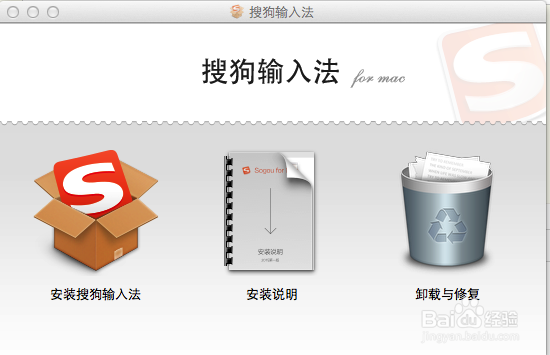
4、接着会弹出下面的界面,点击“打开”。

5、接场吩救下来就可以安装了。

6、好了,这就安装完毕了。怎么才能知道自己安装的程序能用吗?是很多小主都会担心的问题,有光栗些小歌敏主可能会遇到不能切换输入法的问题,接下来的方法希望有所帮助。

1、在MacBook屏幕的右上方会出现搜狗输入法特有的S标志。有S标志说明已经装好了,按command+空格键看看能不能切换输入法。可以切换说明安装成功;如果不能切换,接下来有解决的办法。

2、这时我们可以看看安装说明,有些问题肯定有用户遇见过。如果无法切换输入法,就在“系统设置”中,找到“键盘”选项,打开键盘选项后在“简体中文”添加“搜狗输入法”
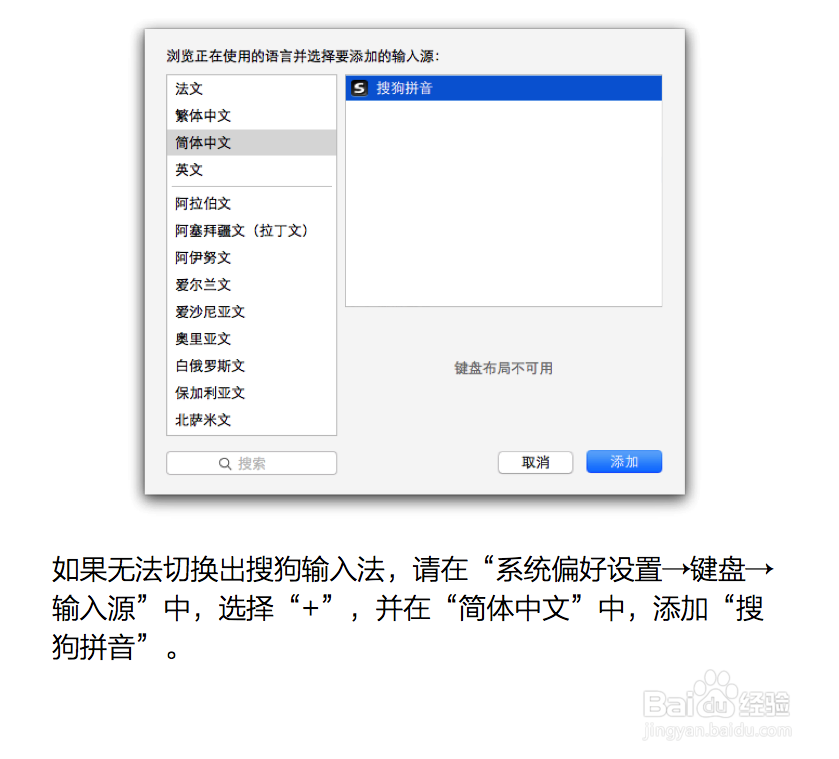
3、在这里还有设置切换快捷键的方法,根据每个人使用情况,我的是默认COMMAND+空格,因为苹果键盘左下方有个fn键,无论怎么按shift+ctrl手感都不对,那还是默认吧。
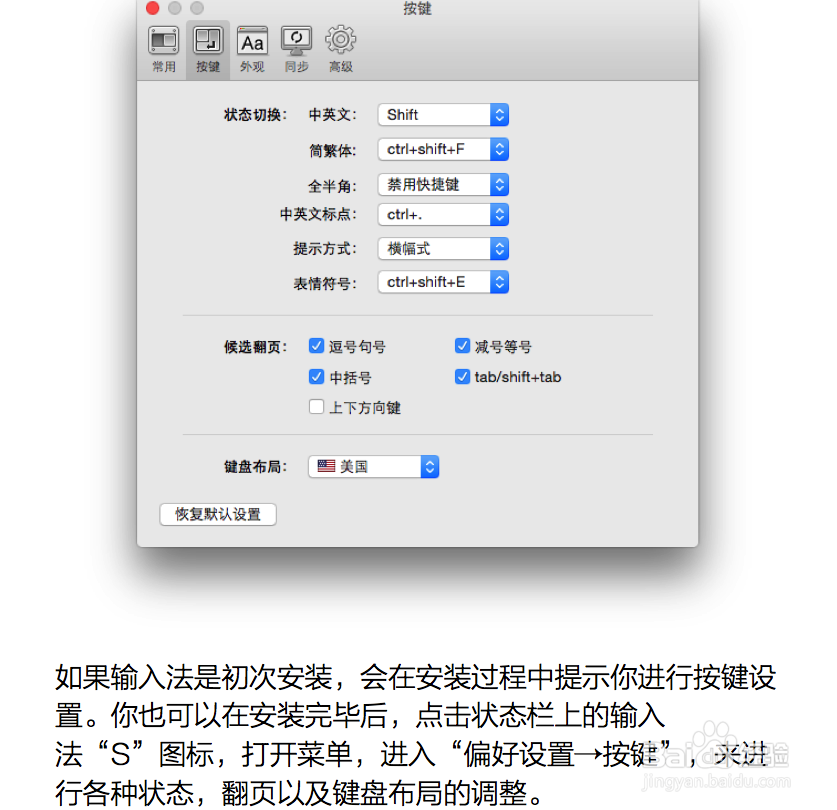
4、最后,搜狗输入法就装好了。果然比苹果自带输入法好用。
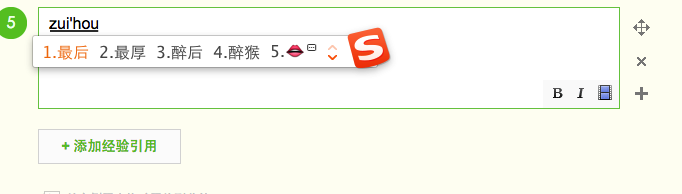
声明:本网站引用、摘录或转载内容仅供网站访问者交流或参考,不代表本站立场,如存在版权或非法内容,请联系站长删除,联系邮箱:site.kefu@qq.com。
阅读量:75
阅读量:76
阅读量:94
阅读量:61
阅读量:94